Excel中如何实现单变量模拟运算表
来源:网络收集 点击: 时间:2024-09-07【导读】:
单变量模拟运算表中,可以对一个变量输入不同的值,从而查看它对一个或多个公式的影响。工具/原料moreExcel软件方法/步骤1/7分步阅读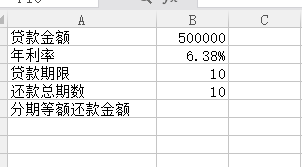 2/7
2/7 3/7
3/7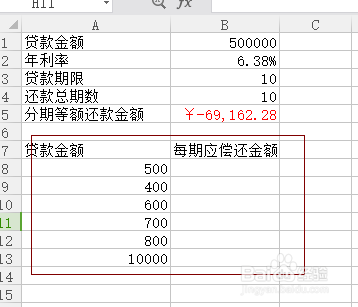 4/7
4/7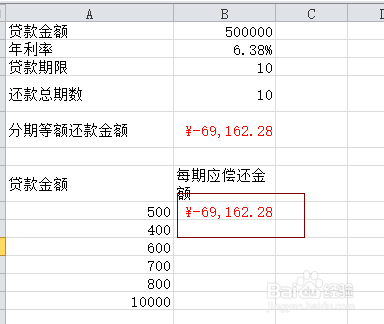 5/7
5/7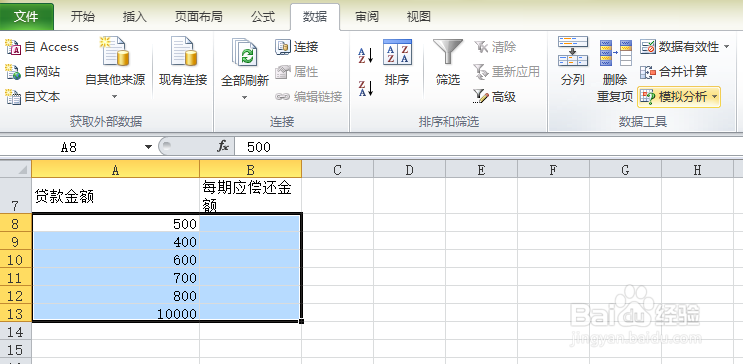 6/7
6/7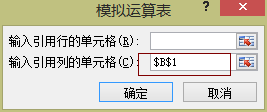 7/7
7/7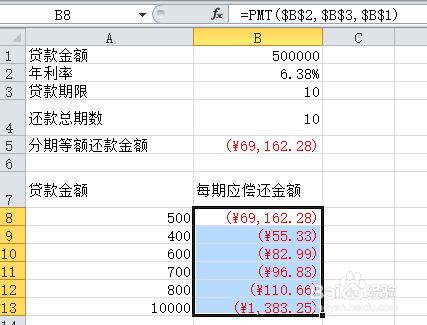 EXCEL模拟器运算表单变量贷款偿还金额
EXCEL模拟器运算表单变量贷款偿还金额
在一张为某企业贷款的基本情况,现在需要计算出改企业分期等额还款金额,并要求用单变量模拟表计算出不同贷款金额下的每期应偿还金额。
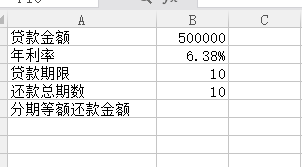 2/7
2/7选中B6单元格,在公式编辑栏上输入公式:=PMT($B$2,$B$4,$B$1),按Enter键即可计算出贷款为500000,年利率为6.38%时,每期偿还的金额。
 3/7
3/7在工作表下方设置单变量模拟运算表格,并在表格中刚输入不同的贷款金额。
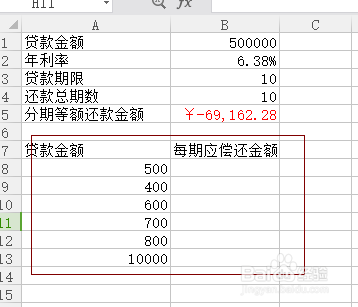 4/7
4/7选中B10,将B5单元格的数据完整复制到B8单元格中,按Enter键。
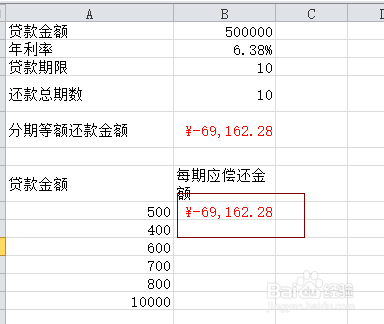 5/7
5/7选中A8:B13单元格区域,单击“数据”选项卡,再单击“模拟分析”下拉按钮,在下拉菜单上选择“模拟运算表”命令。
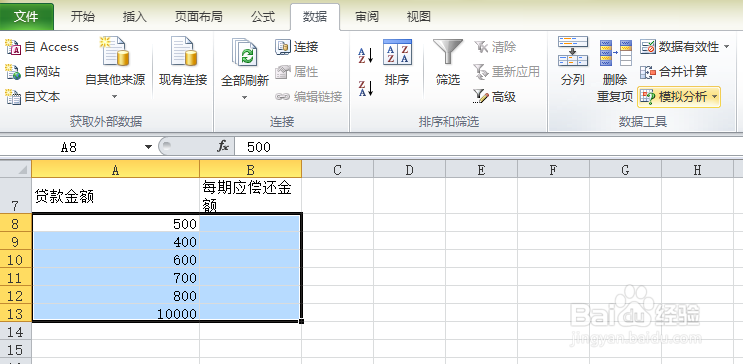 6/7
6/7打开“模拟运算表”对话框,设置“输入引用列的单元格”为B2单元格。
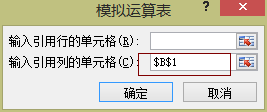 7/7
7/7单击“确定”按钮,返回工作表,即可求出不同贷款金额每期应偿还金额。
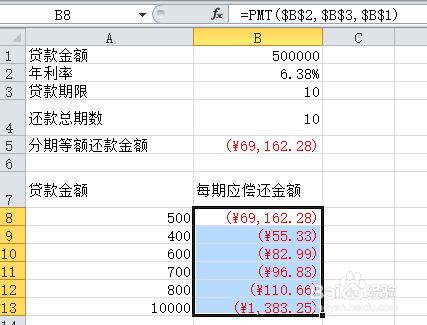 EXCEL模拟器运算表单变量贷款偿还金额
EXCEL模拟器运算表单变量贷款偿还金额 版权声明:
1、本文系转载,版权归原作者所有,旨在传递信息,不代表看本站的观点和立场。
2、本站仅提供信息发布平台,不承担相关法律责任。
3、若侵犯您的版权或隐私,请联系本站管理员删除。
4、文章链接:http://www.1haoku.cn/art_1197401.html
上一篇:如何改造不合身的衣服
下一篇:抖音如何删除尾部片段
 订阅
订阅